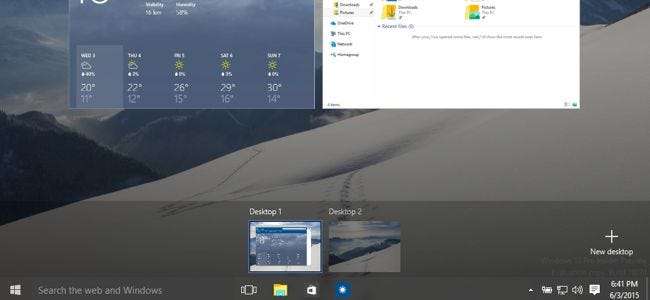
A differenza di Windows 8, Windows 10 sembra effettivamente progettato per un PC con tastiera e mouse. Gli utenti di Windows 7 saranno molto più a casa con Windows 10, ma ci sono ancora alcuni grandi cambiamenti.
Se sei un utente di Windows 7, potresti essere sorpreso di vedere quanto è cambiato dopo l'aggiornamento. Per fortuna, non ci sono strani angoli caldi imparare.
Microsoft Account Integration
RELAZIONATO: Tutte le funzionalità che richiedono un account Microsoft in Windows 10
Quando configuri Windows 10, la prima cosa che ti verrà chiesto è se lo desideri accedi al tuo sistema Windows con un account Microsoft . È simile all'accesso a un Mac o iPhone con un account Apple, o un Chromebook o un dispositivo Android con un account Google.
Se accedi con un account Microsoft, molte impostazioni del desktop (incluso lo sfondo) verranno sincronizzate tra i tuoi PC. Verrai automaticamente connesso ai servizi Microsoft come il client OneDrive integrato in Windows. Un account Microsoft è obbligatorio per utilizzare alcune delle nuove funzionalità, come Windows Store.
Se non desideri utilizzare un account Microsoft, va bene anche questo: c'è un piccolo collegamento che ti consente di configurare un account Windows locale tradizionale. Puoi convertirlo facilmente in un account Microsoft in un secondo momento, se lo desideri.
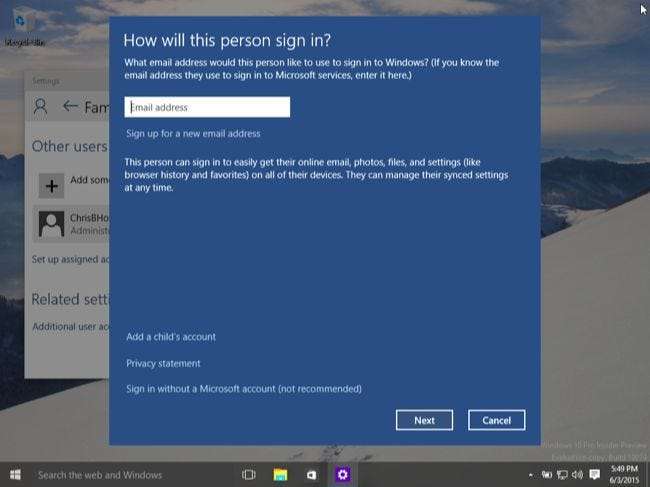
Il nuovo menu di avvio
Il menu Start ha un aspetto molto diverso da come era su Windows 7. I riquadri live trovati nella schermata Start di Windows 8 fanno un ritorno qui. Ma non preoccuparti: puoi rimuovere tutte le tessere attive se non ti piacciono. Basta fare clic con il pulsante destro del mouse e rimuoverli. Il menu Start ha un aspetto leggermente diverso, ma ha tutte le solite funzionalità che ti aspetteresti: un elenco di tutte le applicazioni installate e le opzioni di alimentazione per spegnere o riavviare il PC. Sposta il mouse su un bordo qualsiasi del menu Start e sarai in grado di ridimensionarlo.

App universali e Windows Store
Molte delle app fornite con Windows 10 sono "app universali", che sono il successore delle "app Metro" o "app Store" di Windows 8. A differenza di Windows 8, queste app vengono effettivamente eseguite in Windows sul desktop, quindi potresti essere interessato a usarle.
Per ottenere più di queste app, dovrai aprire l'app Store inclusa in Windows e scaricarle da Windows Store. Non è possibile eseguire il "sideload" di questi tipi di app scaricandoli da Internet, anche se sei libero di evitarli del tutto e di installare le tradizionali applicazioni desktop Windows dal Web. Puoi anche combinare e abbinare le tradizionali applicazioni desktop di Windows e le nuove app dallo Store. Verranno tutti eseguiti in Windows sul desktop.
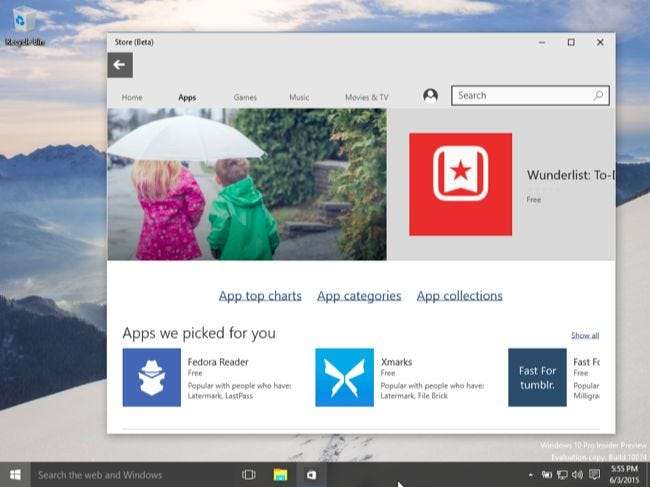
Impostazioni app e pannello di controllo
RELAZIONATO: Tutto quello che devi sapere su "Ripristina questo PC" in Windows 8 e 10
L'opzione Impostazioni nel menu Start ti porta direttamente alla nuova app Impostazioni, che è stata sviluppata dall'app Impostazioni PC su Windows 8. Questo è progettato per essere un modo più intuitivo per configurare il tuo computer.
Tuttavia, non contiene ancora tutte le impostazioni. Il vecchio pannello di controllo di Windows è ancora incluso. Alcune impostazioni precedenti potrebbero essere disponibili solo nel Pannello di controllo, mentre alcune impostazioni più recenti potrebbero essere disponibili solo nell'app Impostazioni. Per accedere rapidamente al Pannello di controllo e ad altre opzioni avanzate, puoi fare clic con il pulsante destro del mouse sul pulsante Start o premere il tasto Windows + X. Questo menu è un utile residuo di Windows 8.
Il Aggiorna e ripristina le opzioni fai anche il salto da Windows 8 a 10. Questi ti consentono di riportare rapidamente il tuo computer a uno stato come nuovo senza dover reinstallare Windows.
Non sarai in grado di disabilitare gli aggiornamenti automatici di Windows sui sistemi Windows 10 Home. Avrai bisogno di Windows 10 Professional per rinviare gli aggiornamenti.
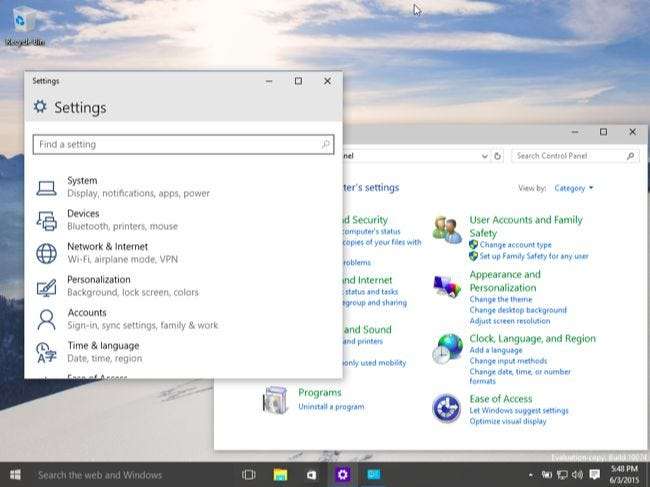
Cortana e Visualizzazione attività sulla barra delle applicazioni
La barra delle applicazioni di Windows è leggermente cambiata. In Windows 8, Microsoft ha rimosso il pulsante Start dalla barra delle applicazioni e qui vedevi solo le icone dei tuoi programmi. In Windows 10, il pulsante Start non è solo tornato: c'è un campo "Cerca nel Web e in Windows" che avvia l'assistente Cortana di Microsoft e un Pulsante Visualizzazione attività che fornisce una panoramica di tutte le finestre aperte e delle funzionalità del desktop virtuale.
Entrambe queste funzionalità sono abilitate per impostazione predefinita. Se desideri disabilitarli, puoi semplicemente fare clic con il pulsante destro del mouse sulla barra delle applicazioni e scegliere di nascondere le opzioni di ricerca e visualizzazione attività.
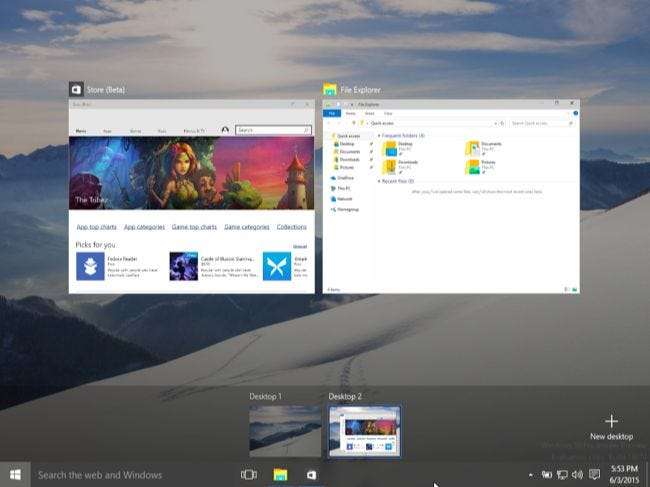
Edge sostituisce Internet Explorer
Internet Explorer non è più il browser predefinito, sebbene sia ancora disponibile per le aziende che hanno ancora bisogno di accedere al suo vecchio motore di rendering. Al suo posto c'è un browser moderno chiamato Edge. Il browser Microsoft Edge dovrebbe essere più conforme agli standard e funzionare meglio. Inoltre non supporta più Controlli ActiveX , quindi tutte quelle vecchie barre degli strumenti di Internet Explorer e plug-in del browser non funzioneranno più. Se utilizzi Internet Explorer, questo è il browser che utilizzerai invece. Se utilizzi Chrome o Firefox, puoi installarlo e continuare a navigare normalmente.
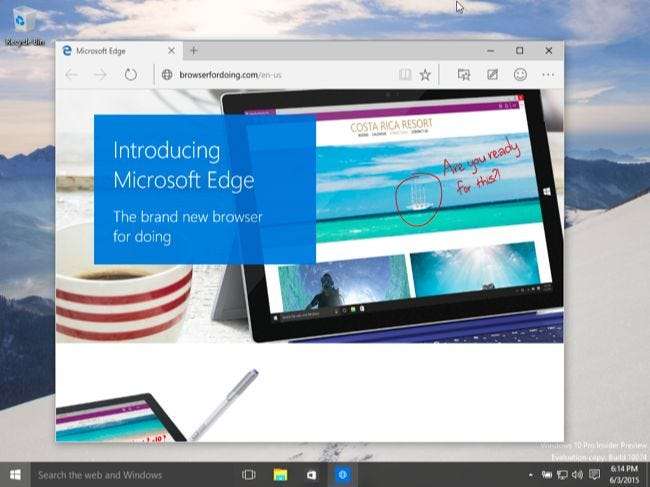
Miglioramenti del desktop e della sicurezza
Molti altri miglioramenti del desktop da Windows 8 sono ancora qui, ma non li vedrai se utilizzi Windows 7. Il Task Manager ha ricevuto un aggiornamento, quindi è più facile vedere cosa sta utilizzando le risorse di sistema e persino gestire i programmi di avvio senza software di terze parti. Windows Explorer è stato rinominato Esplora file e ora ha una barra multifunzione: anche se non ti piace la barra multifunzione, Esplora file offre molte funzioni utili. Ad esempio, la finestra di dialogo per la copia e lo spostamento dei file è molto migliorata e Windows può montare file immagine disco ISO senza software di terze parti.
Ce ne sono anche molti miglioramenti della sicurezza da Windows 8 . Windows 10 include Windows Defender per impostazione predefinita: Windows Defender è solo una versione rinominata di Microsoft Security Essentials, quindi tutti i sistemi Windows hanno un livello di base di protezione antivirus. Schermo intelligente è un sistema di reputazione che cerca di impedire che i download di file dannosi e sconosciuti danneggino il tuo computer.
RELAZIONATO: 10 fantastici miglioramenti per gli utenti desktop in Windows 8
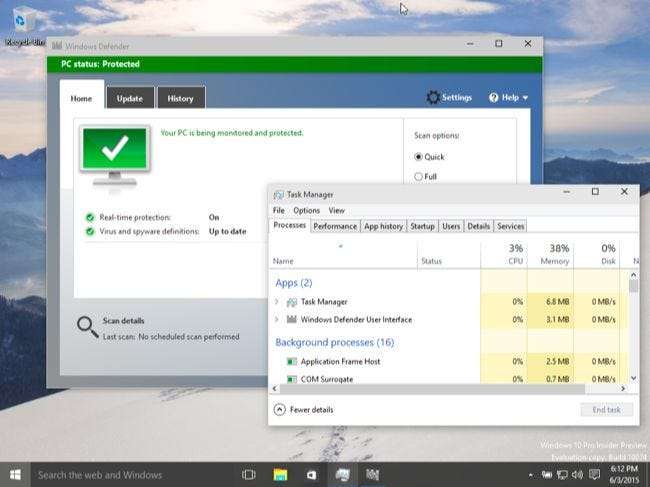
Questi sono ben lungi dall'essere gli unici miglioramenti trovati in Windows 10. Ad esempio, troverai un centro notifiche e icone di alimentazione, rete e suoni riprogettate nella barra delle applicazioni. Windows 10 include la funzionalità Game DVR per la registrazione e lo streaming di giochi per PC. Microsoft ha apportato molte modifiche di basso livello che fanno sì che Windows utilizzi meno spazio su disco, si avvii più velocemente e protegga meglio dagli attacchi.
Nonostante tutti i cambiamenti, Windows 10 è molto più facile da gestire rispetto a Windows 8. Si basa sulla familiare interfaccia desktop, completa di menu di avvio e finestre desktop. Windows 10 ha una "modalità Tablet", ma devi abilitarla manualmente o averla abilitata automaticamente quando si utilizza l'hardware del tablet. Non sei costretto alla modalità tablet sui normali PC.






